Гайд по сборке Jian
KGOHКомпоненты и инструменты

Обязательно:
- Есть в комплекте:
* Комплект PCB, плейт, корпус для двух половинок
* 44 диода 1n4148
* 14 силиконовых ножек
Для сплит клавиатуры:
* 2 контроллера pro micro + гребенки к ним
* 2 разъема trrs pj-320a
* 1 кабель trs (или trrs, не принципиально)
* 10 5мм м2 стоек
* 20 4мм м2 винтов
Для несплит клавиатуры:
* 1 контроллер pro micro + гребенки к нему
* 30 м2 гаек
* 10 7мм м2 винтов - Приобретается самостоятельно:
* 44 свитча и кейкапы к ним (непосредственно для пайки кейкапы не обязательны) Свитчи могут быть MX совместимые, choc v1 или alps, но для альпс требуется другой плейт и клавиатура будет на 0.5-1мм толще. Файлы для изготовления альпс плейтов появятся позже
* Припой и флюс или припой с флюсом
* Паяльник
* Бокорезы
Опционально (в комплект не входит):
- in-switch подсветка:
* 44 светодиода любого цвета
* 44 резистора соответствующего сопротивления
* 6 диодов для подсветки thumb-cluster клавиш
* 2 мосфета ao3416
* 2 резистора 4.7㏀ к мосфетам - Индикация num/caps/scroll lock (тут используются те же самые светодиоды, что и в in-switch подсветке, т.е. максимум в две половинки может быть установлено 44 светодиода):
* 1-6 светодиодов (в зависимости от того сколько индикаторов вам нужно. Одновременно могут работать максимум три и только на той половине, которая подключена к компьютеру по USB. Возможно, в будущем прошивка будет поддерживать индикацию и на второй половине, которая подключена по TRS)
* 1-6 резисторов соответствующего сопротивления
* 1-6 диодов или 1-6 мосфетов ao3416 и 1-6 4.7㏀ резисторов на каждый мосфет (опция с мосфетами даст более ровную подсветку со включенными индикаторами, но лично я не вижу разницы на глаз) - ws2812b RGB лента для underglow подсветки (рассчитывайте, что 7 светодиодов достаточно на одну половину)
- Маленькая крестовая отвертка. Я пользовался ph-000
- Пинцет
- Плоскогубцы
- Мультиметр
- Каптоновая лента или скотч
- Протирочный спирт (изопропиловый или этиловый)
- Зубная щетка
- Синтетические салфетки
- Губка для очистки паяльника
Информация перед началом сборки
Компоненты

Диоды и светодиоды имеют полярность и поэтому важно устанавливать их правильной стороной. Катод (минус) у обоих компонентов вставляется в квадратные отверстия. Катод на диоде отмечен полоской. На светодиоде катод это короткая ножка
Для диодов и резисторов есть SMD футпринт, подойдет упаковка 1206 или 0805.
SMD компоненты в комплект не входят и устанавливаются вместо THT по желанию
Легенда
Некоторые компоненты опциональны и помечены соответствующим значком
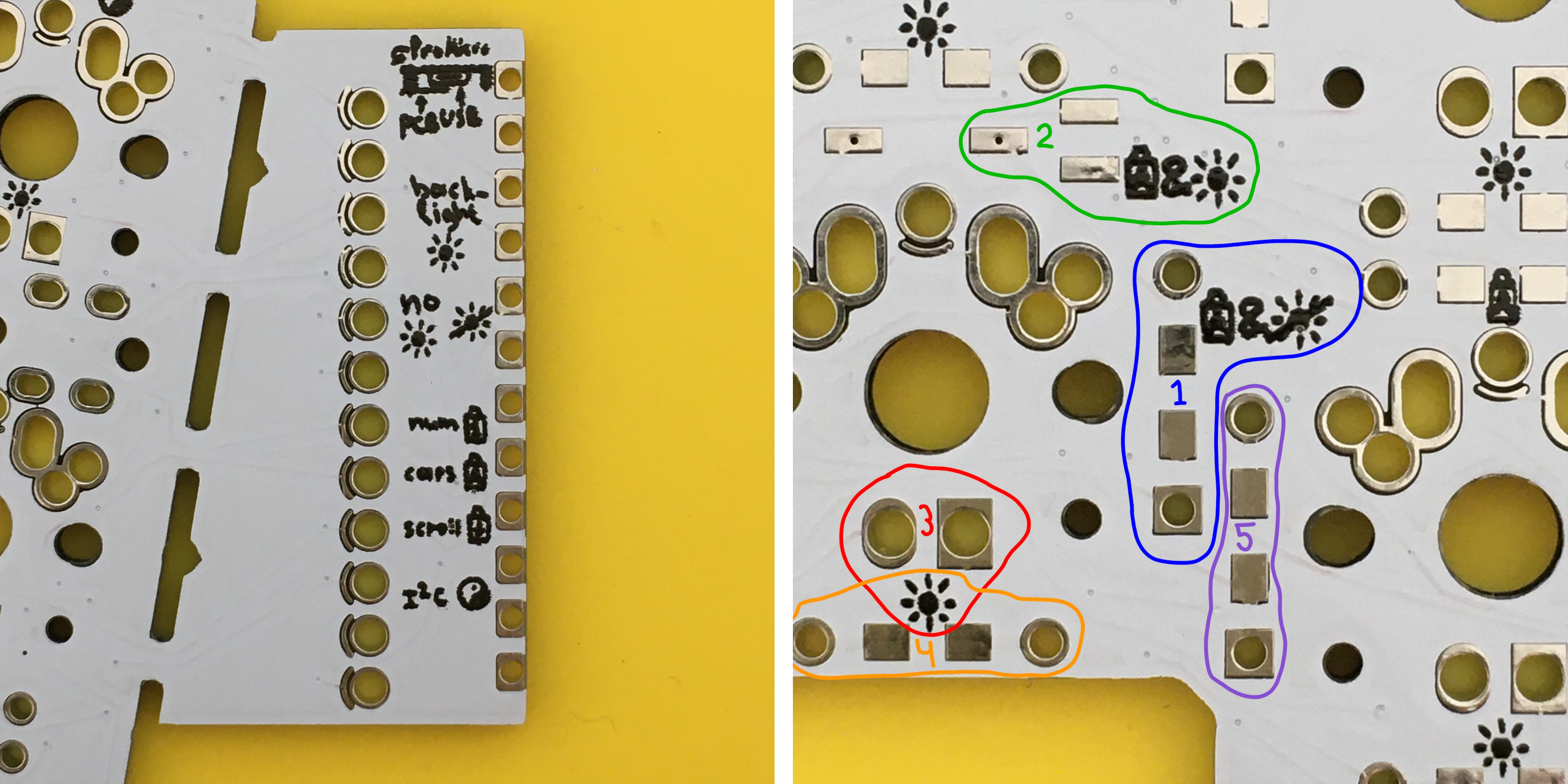
Справа на фотографии обведены цветом и отмечены номером несколько примеров компонентов с аннотирующим значком:
1) Синим отмечен диод, который надо впаять только, если вы хотите индикацию capslock и не хотите подсветку
2) Зелёный, мосфет, если нужна индикация капслока и подсветка
3) Красный, светодиод, если нужна подсветка
4) Оранжевый, резистор, если нужна подсветка
5) Фиолетовый, диод, нет условия, значит его обязательно надо впаять в любом случае
Перемычки
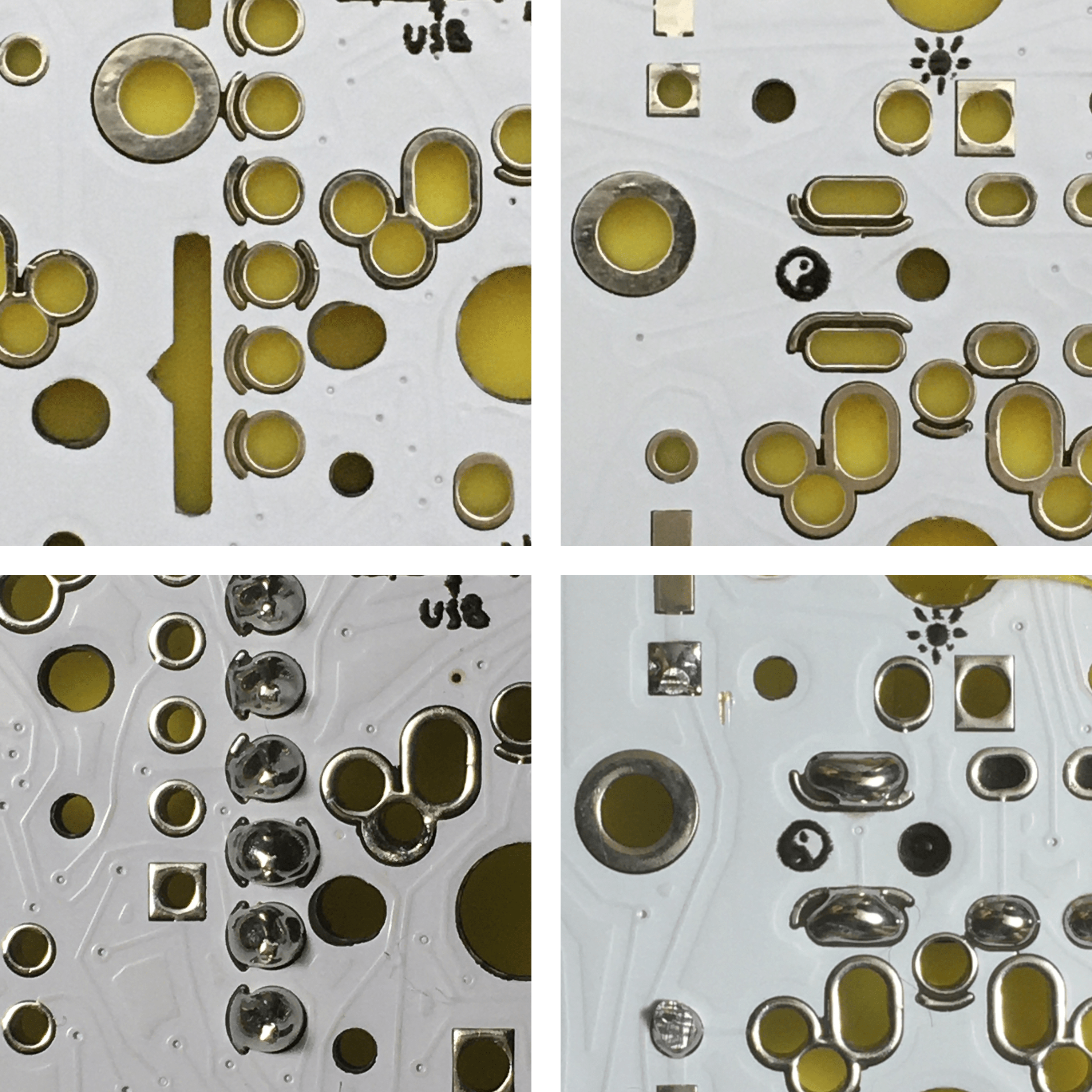
На обеих сторонах PCB вокруг некоторых контактов находятся перемычки. Поскольку PCB для левой и правой половины клавиатуры одинаковые, то нужны эти перемычки, они позволяют вставлять в одни и те же отверстия компоненты с ассиметричным футпринтом.
Когда вы паяете контакт и рядом с ним есть такая перемычка, то её тоже нужно запаять (с другой стороны платы у этого контакта будет ещё одна такая же перемычка, она будет закрыта паяемым компонентом и эту другую перемычку паять не надо и не получится)
Не подавайте слишком много припоя при пайке перемычки, чтобы случайно не замкнуть перемычку с другой стороны платы
Отламываемые части PCB

Отламываемые части держатся очень крепко.
Отламывать надо осторожно, без резких движений.
На PCB есть несколько отламываемых частей: островок для контроллера и два внешних столбца свитчей. Внешние столбцы отламываются по желанию. Островок надо отломить, если собираете сплит клавиатуру
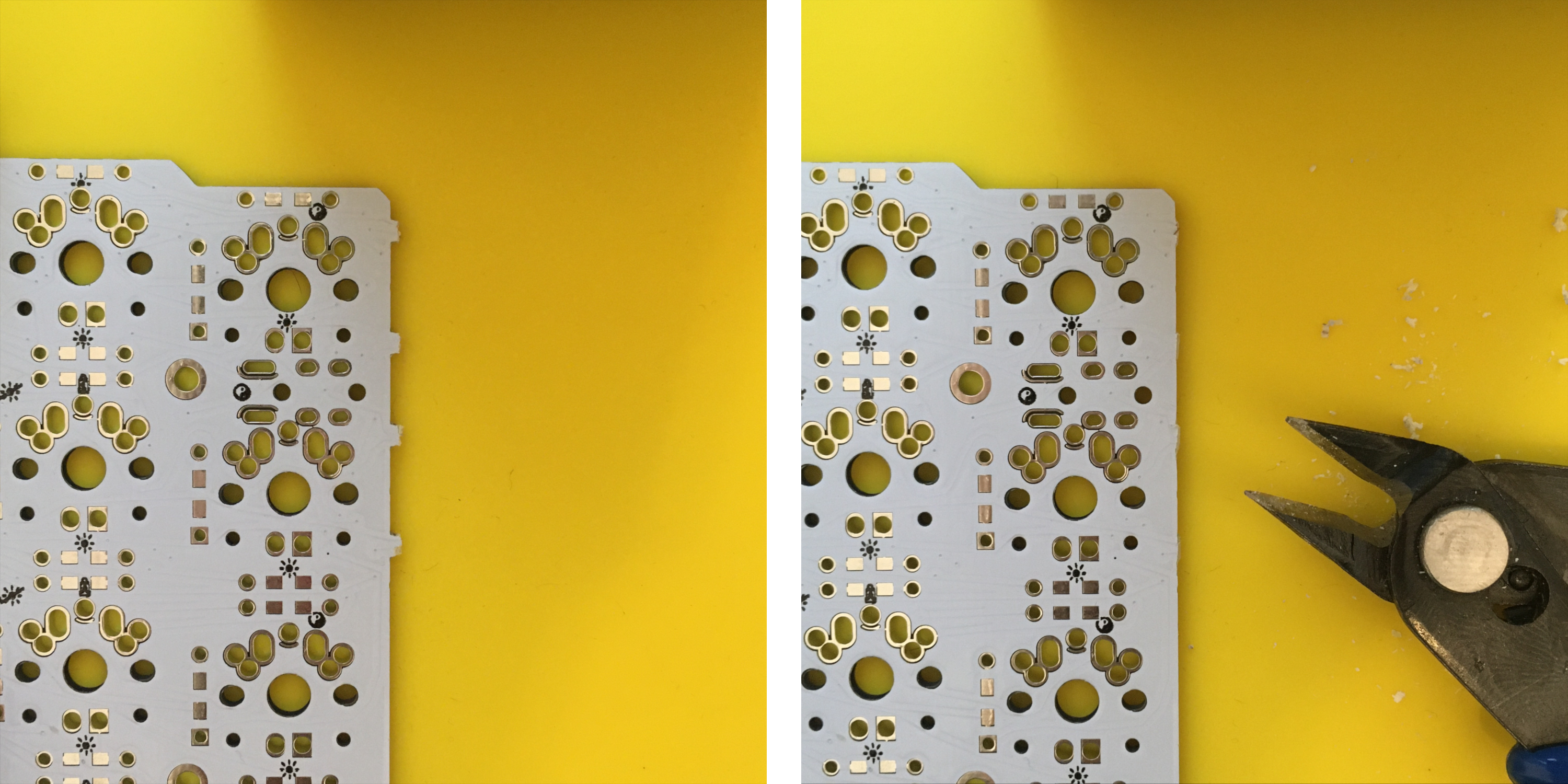
Чистка платы
Чистить плату можно зубной щеткой с протирочным спиртом (изопропиловым или этиловым). Если плату не чистить, то лужицы флюса будут собирать пыль, притягивать влагу и тем самым вызывать коррозию. Но при чистке будьте осторожны: не залейте спирт в свитчи, это смоет смазку и они станут шершавыми или липкими

Для лучшего результата я протираю плату через синтетическую салфетку, т.к. сама по себе зубная щетка только размазывает флюс, а вот салфетка стирает и забирает его. Ещё салфетка не дает спирту далеко утекать, это очень важно при чистке припаянных контактов свитчей
Порядок сборки и пайки
Обе половины собираются одинаково
Компоненты собираются в порядке от меньшего к большему по размеру:
1) Диоды (и опционально резисторы с мосфетами)
2) Гребенки контроллера и TRRS разъемы
3) Свитчи (с плейтом)
4) Контроллер
5) Корпус: винтики, стойки, дно, ножки
Перед переходами на 3 и 4 этапы очень важно проверить всё ли верно спаяно, т.к. выпайка свитчей и контроллера в случае проблем это очень трудозатратный процесс (который может оказаться деструктивным)
Сборка
1) Диоды
Если вы хотите себе in-switch подсветку, то на этом же этапе надо припаять резисторы и, если у вас kailh box или choc свитчи, то светодиоды тоже


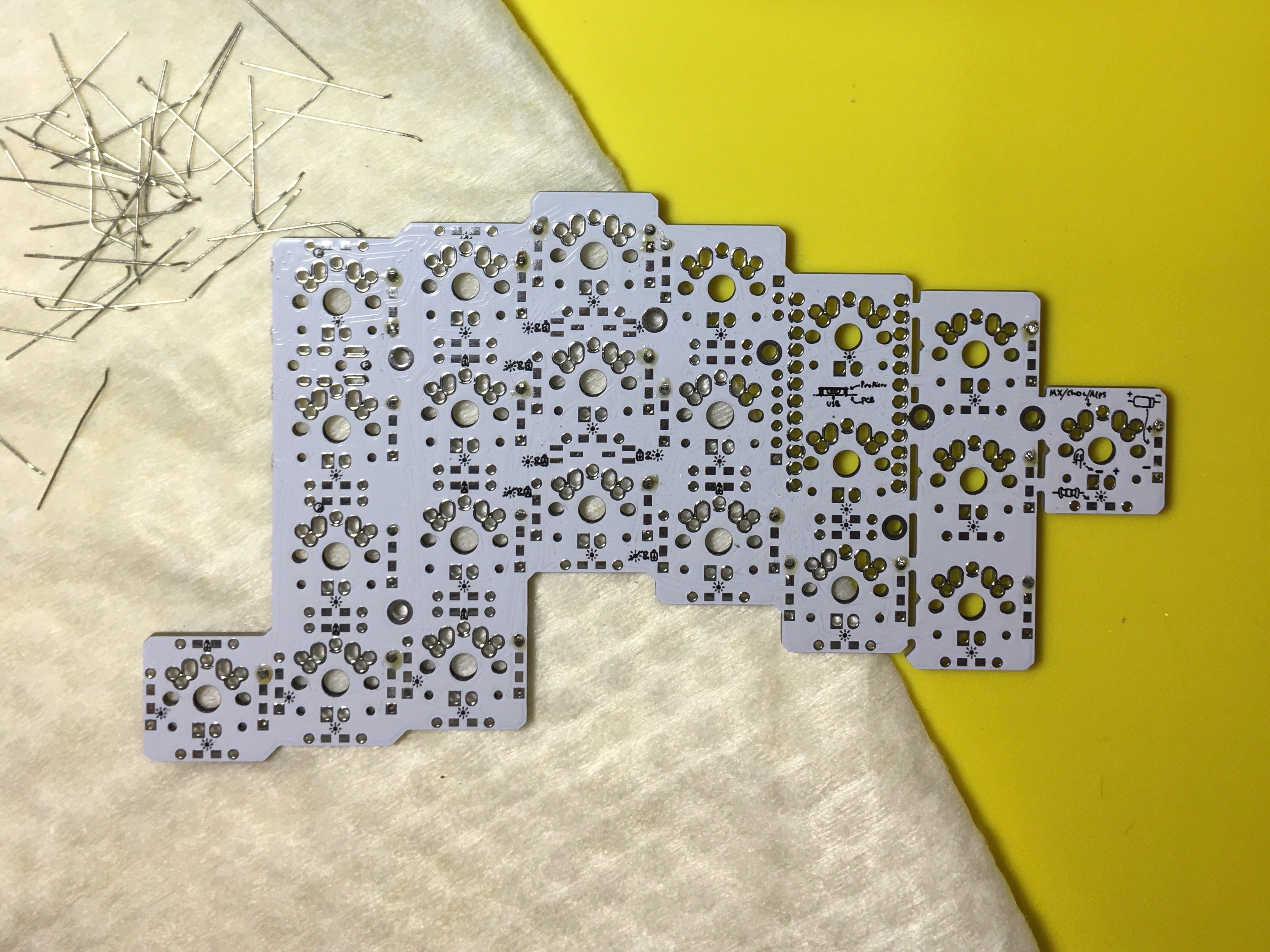


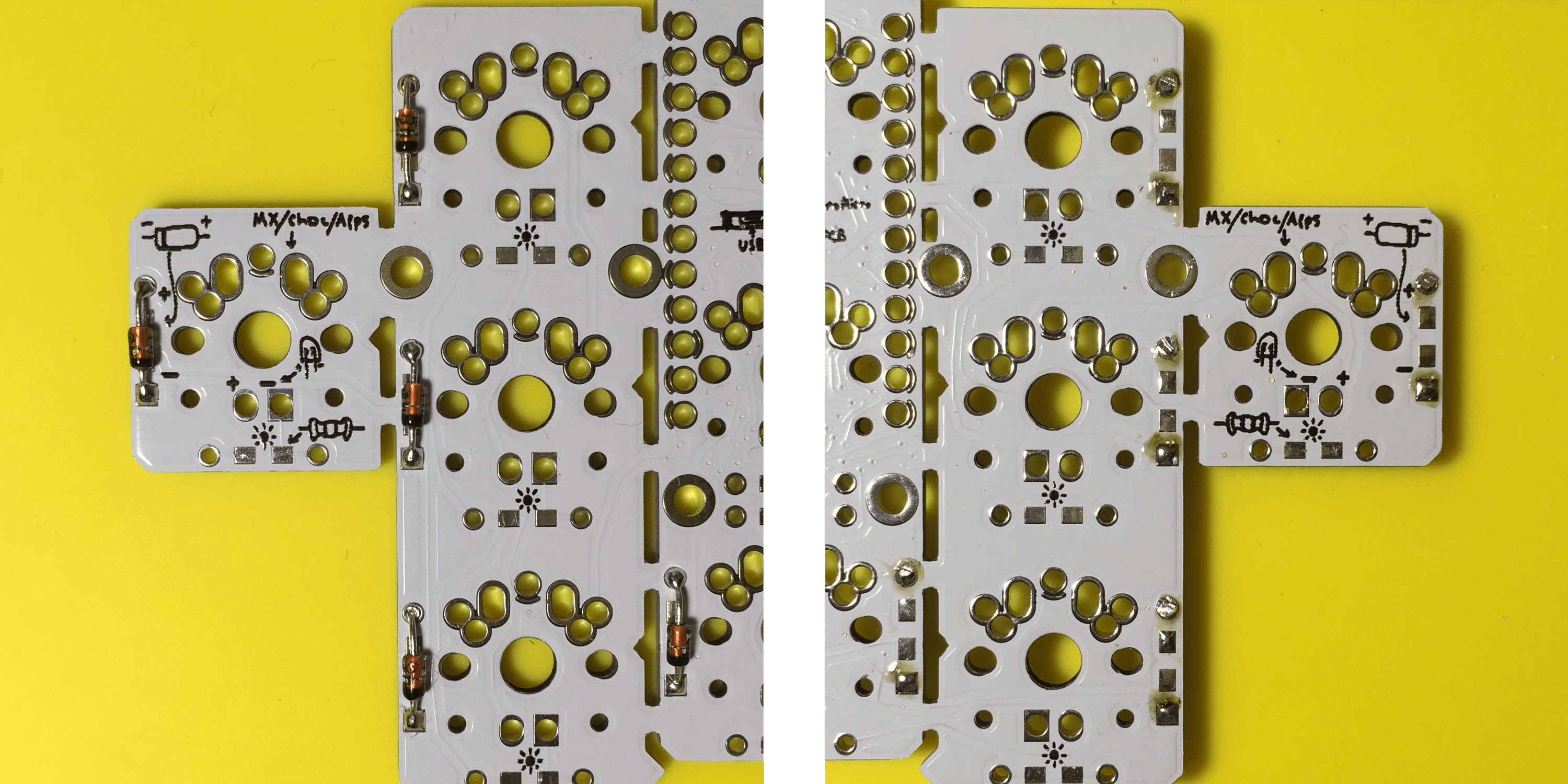
2) Гребенки контроллера (сплит клавиатура)
Для несплит версии клавиатуры этот этап следует пропустить



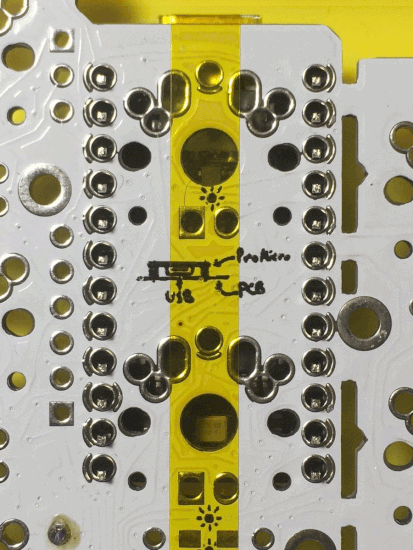
Не подавайте слишком много припоя, чтобы случайно не запаять перемычки с другой стороны. Не перегревайте контакты, чтобы не повредить плату.
После пайки можно почистить плату, чтобы лучше видеть запаялись ли перемычки.

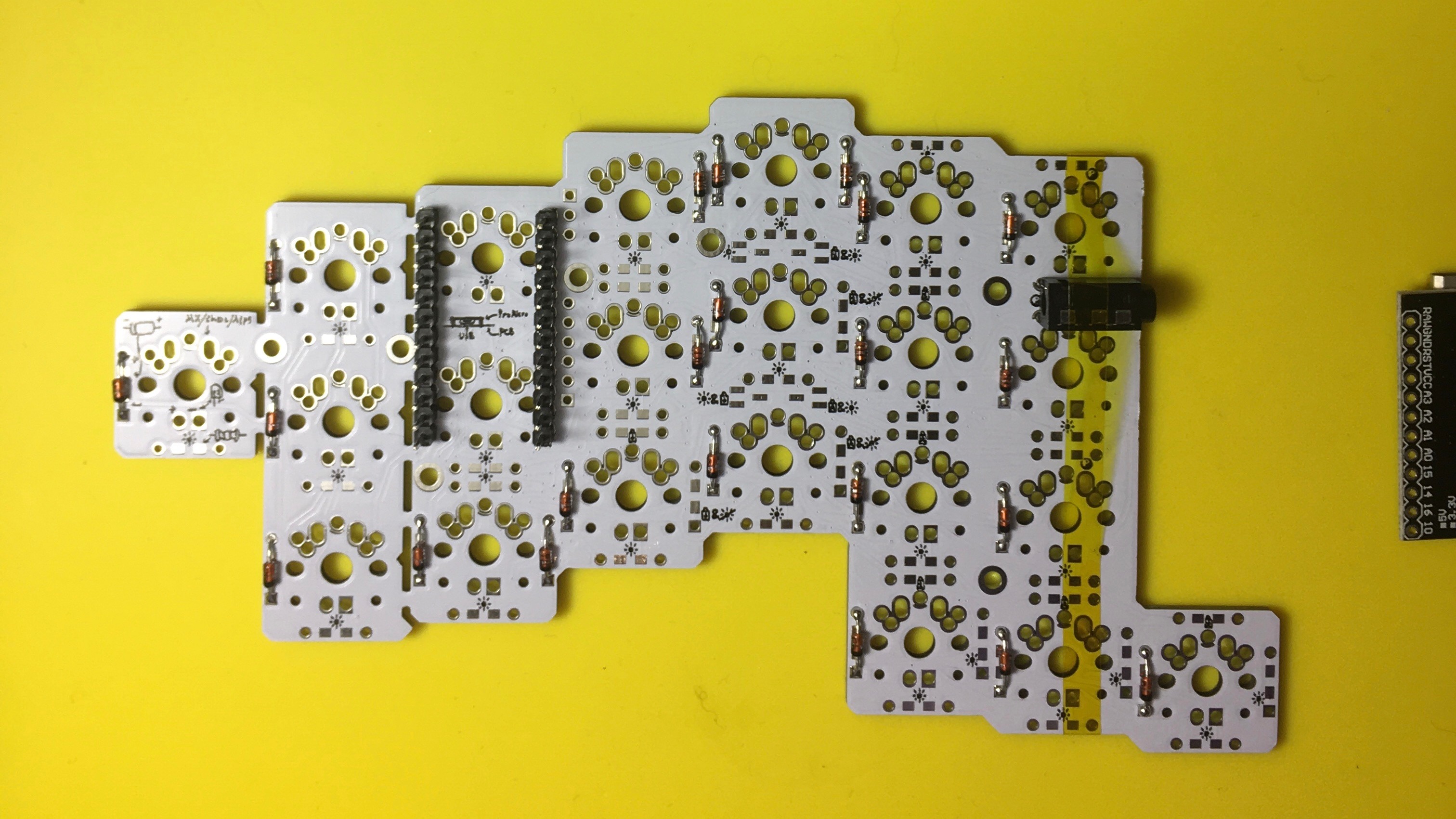


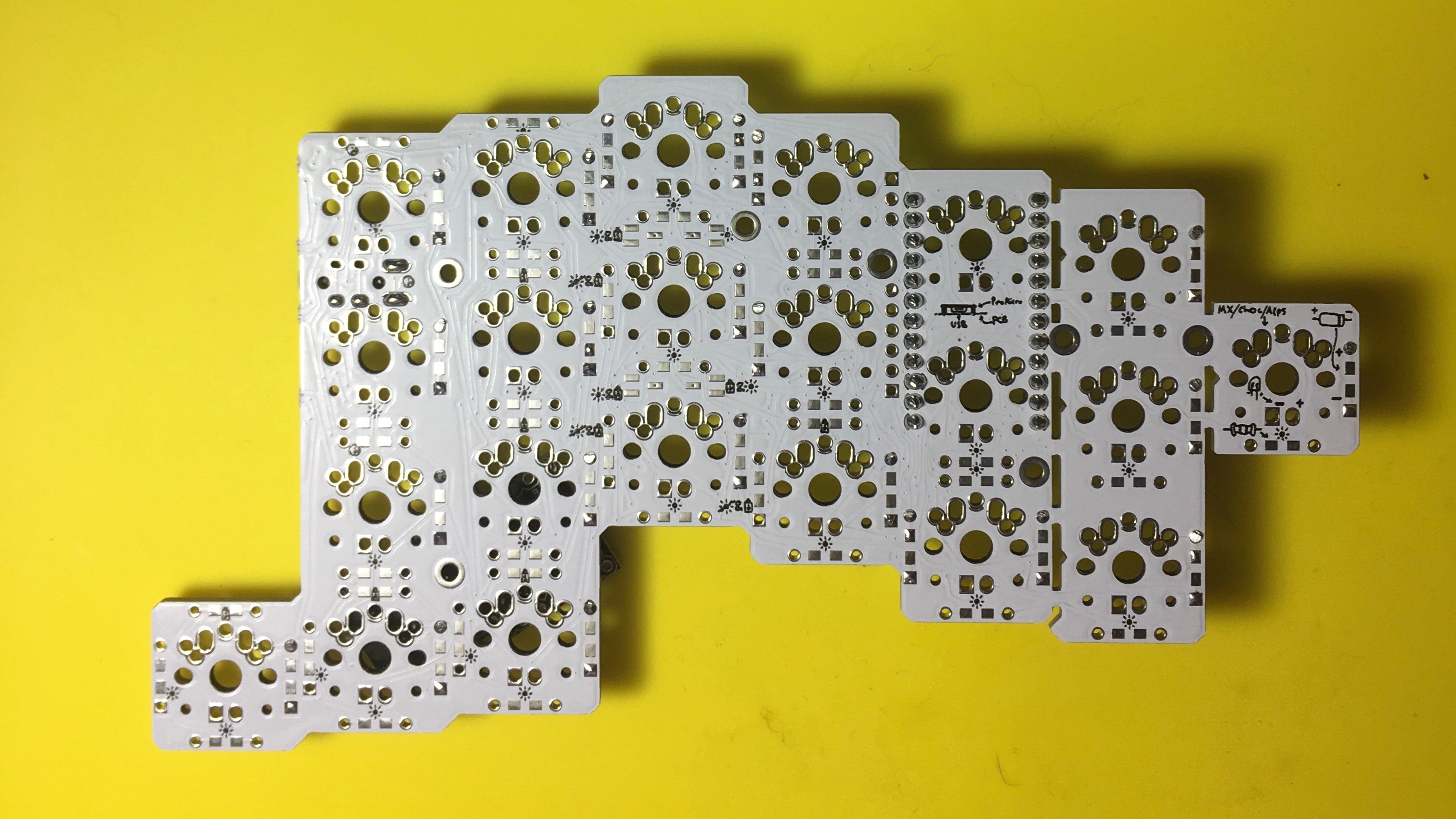
Это последняя возможность проверить её, а также было бы хорошо почистить её от флюса
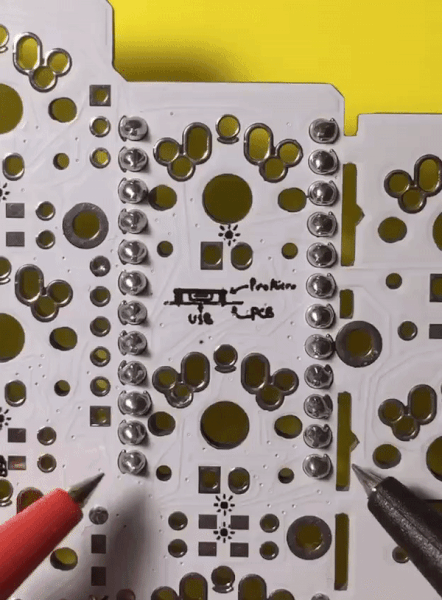
3) Свитчи
Если вы хотите себе in-switch подсветку и у вас MX свитчи, то в конце этого этапа надо припаять светодиоды



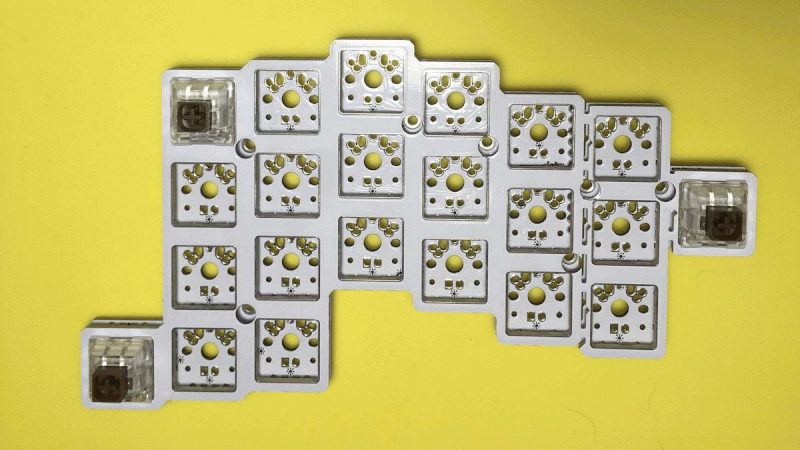

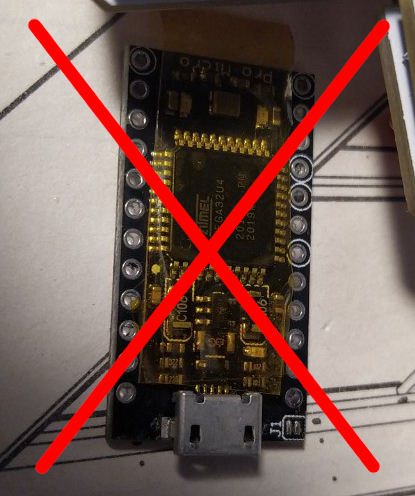

Этот этап окончен. С помощью мультиметра можно проверить работоспособоность всех свитчей. На сплит клавиатуре важнее всего проверить те, которые находятся между гребенок контроллера (на сплит клавиатуре), т.к. они будут недоступны начиная со следующего шага
4А) Контроллер (сплит клавиатура)
Проверьте определяется ли контроллер как клавиатура, если подключить его к ПК




Отлчино! Теперь клавиатура должна функционировать. Проверить всё ли работает корректно можно на сайте QMK Configurator или в программе VIA
4Б) Контроллер (несплит клавиатура)
К сожалению, эту часть гайда пришлось фотаграфировать в других условиях, так что инструкции не такие детальные. Принцип в общем похож на пайку сплит клавиатуры
Проверьте определяется ли контроллер как клавиатура, если подключить его к ПК
Для того чтобы приступить к этому этапу, вам надо пройти этапы 1 и 3 для обоих половинок клавиатуры
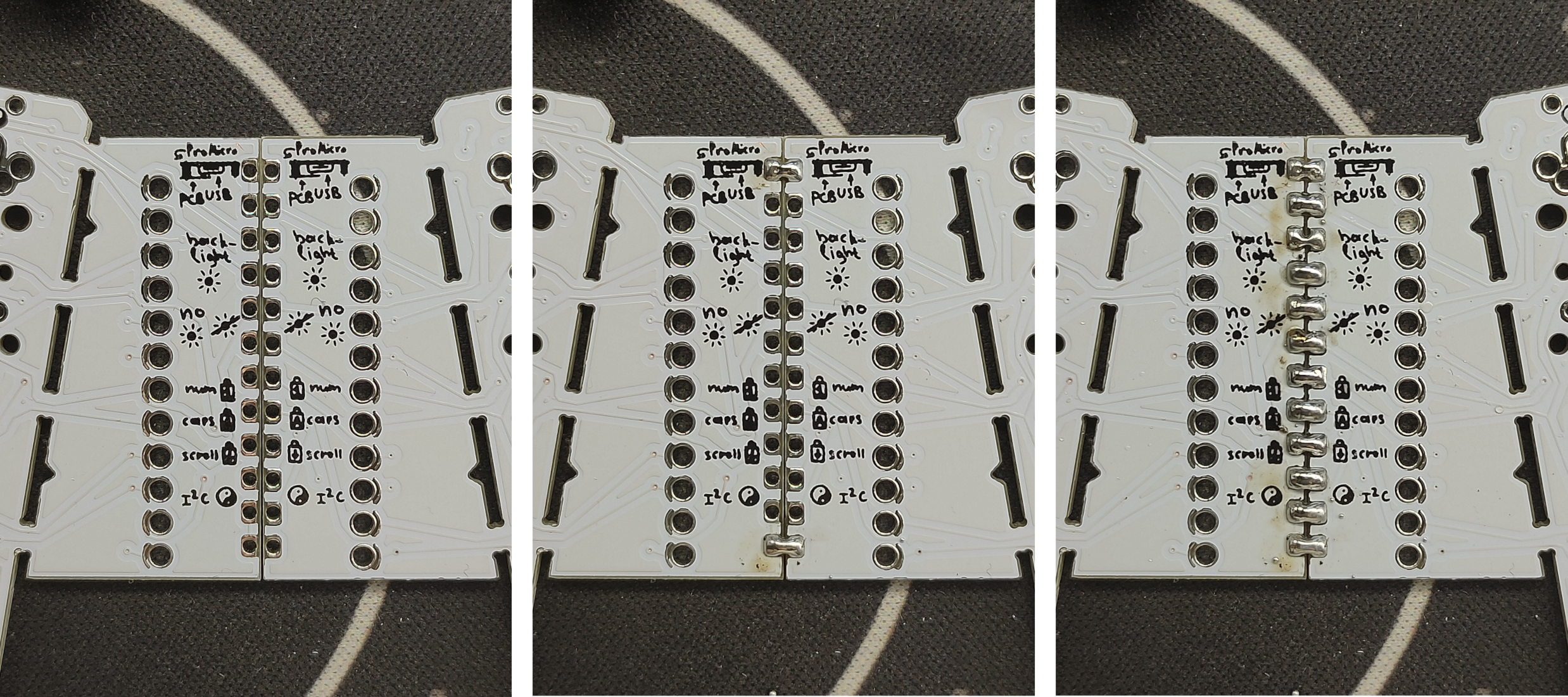
Ровно соедините половинки и спаяйте их.
До тех пор, пока контроллер не припаян, это соединение довольно хрупкое,
обращайтесь с платой осторожно.


Вставьте гребенки длинной стороной к себе.
Установите контроллер USB разъемом к плате клавиатуры.
USB может касаться верхних двух контактов на PCB, но ничего страшного и контакты и корпус разъема это GND, они и так друг с другом замкнуты через электрическую схему.




Припаяйте гребенки к пцб. Обратите внимание: все перемычки должны быть запаяны.
Не подавайте слишком много припоя, чтобы случайно не запаять перемычки с другой стороны. Не перегревайте контакты, чтобы не повредить плату.
После пайки можно почистить плату, чтобы лучше видеть запаялись ли перемычки.
Отлчино! Теперь клавиатура должна функционировать. Почистьте плату.
Проверить всё ли работает корректно можно на сайте QMK Configurator или в программе VIA
5А) Корпус (сплит клавиатура)

Контакты для подключения ленты находятся рядом с контроллером


Первая половинка собрана, половина работы сделана, теперь возвращайтесь к первому этапу и повторяйте всё снова, но не забудьте правильно перевернуть плату! Я пару раз случайно начинал собирать вторую правую половину :)
А если вы только что закончили собирать вторую половинку, то поздравляю!
Приятной печати и теперь можно прибраться на столе :)
5Б) Корпус (несплит клавиатура)
Фотографии в этом этапе сделаны на платах и корпусе старой версии, так что визуально они отличаются от финальной, но в рамках этого гайда изменения несущественны.
Если вы хотите себе RGB ленту, то сейчас можно её припаять.
Контакты для подключения ленты находятся рядом с местом для пайки сплит контроллера. К какой из половинок припаивать DIN ленты не важно. Можно к обоим, но тогда две ленты будут вести себя симметрично, т.к. это один и тот же контакт.
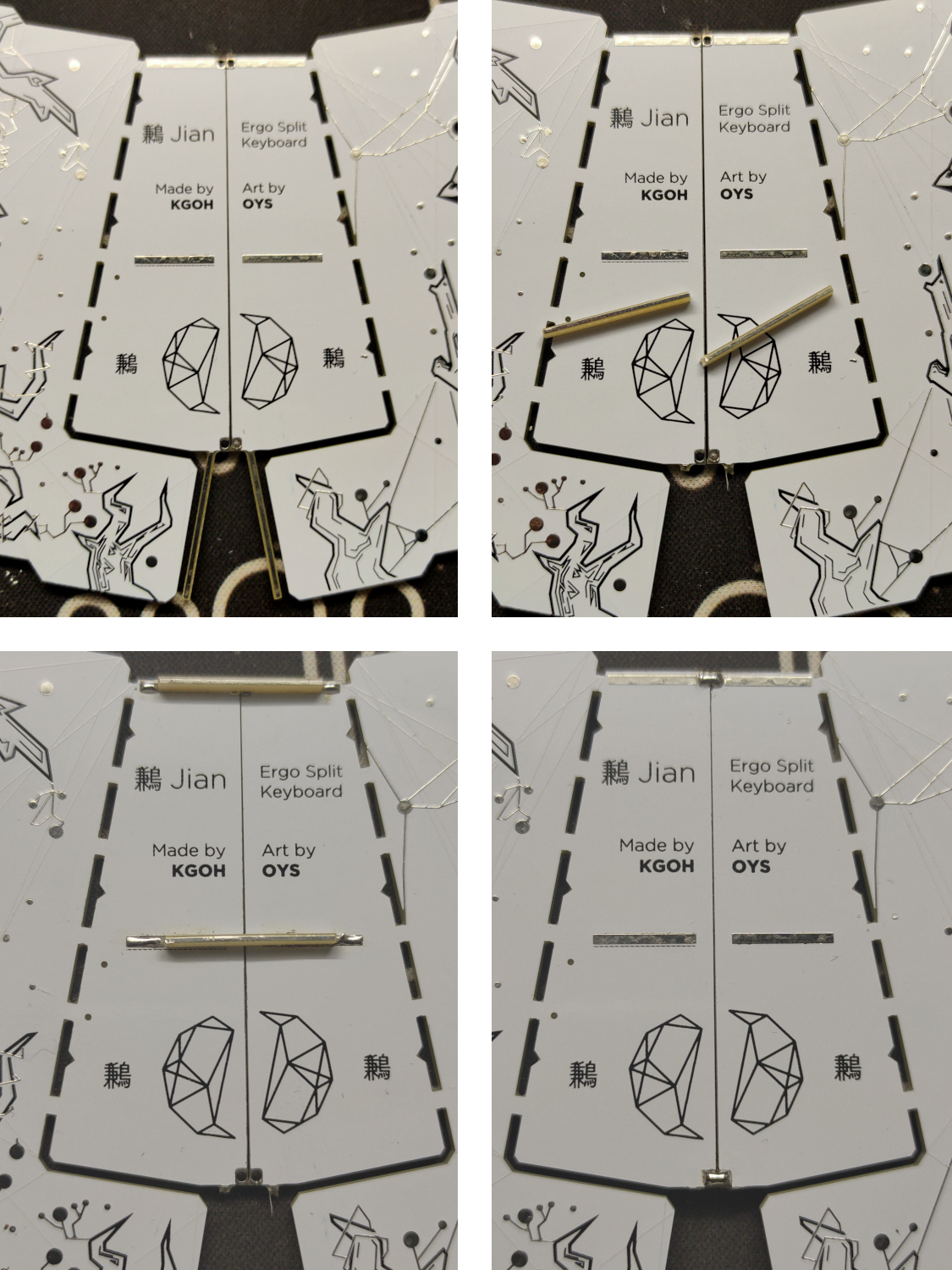
Отломите палочки снизу и припаяйте их чтобы скрепить половинки дна.
Будьте осторожны, пока этот шаг не завершен полностью, крепление хрупое.
Переверните дно и запаяйте две перемычки снизу и сверху.
Сторона с палочками — внутренняя, она будет направлена к плате



Готово! Поздравляю, клавиатура готова к использованию
Прошивка и программирование
Контроллеры pro micro, которые идут в комплекте, уже прошиты прошивкой VIA для сплит клавиатуры. Если у вас сплит, то всё, что вам остается, это скачать, установить и открыть программу VIA. Клавиатура программируется автоматически на лету
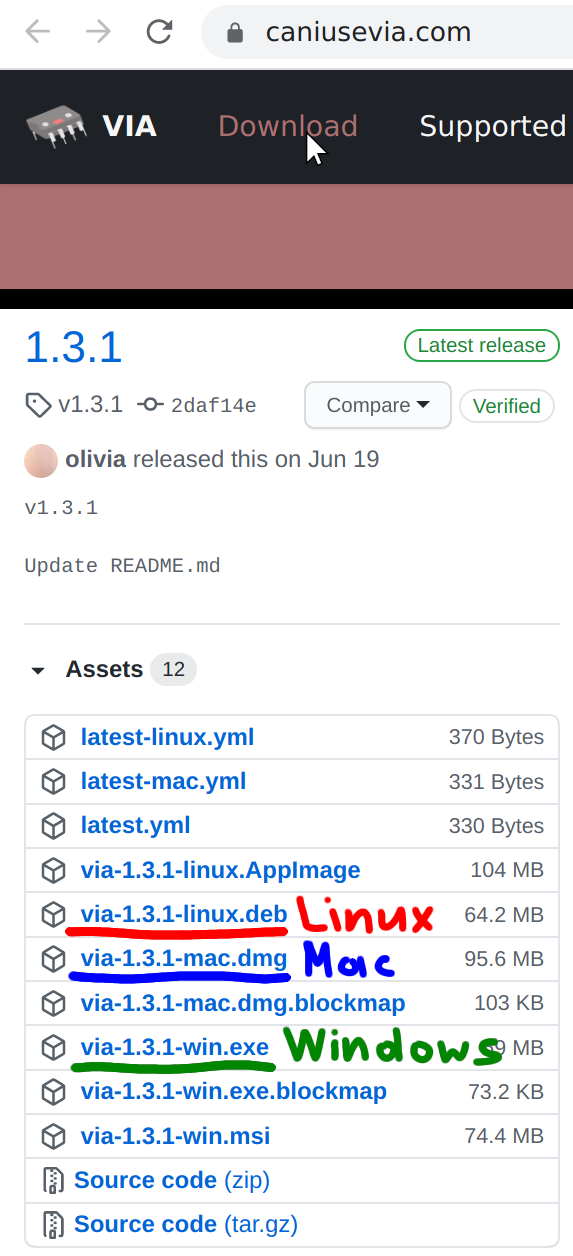
Если вам надо прошить клавиатуру, то тут находится гайд по QMK. По умолчанию RESET комбинация в Jian это lower+raise+super, а бутлоадер QMK DFU.
Команда для сборки несплит VIA прошивки это qmk compile -kb jian/nsrev2 -km via.
Через программу qmk toolbox (о её установке есть информация в гайде QMK и есть ещё гайд на ютубе) вы можете прошить клавиатуру без самостоятельной компиляции
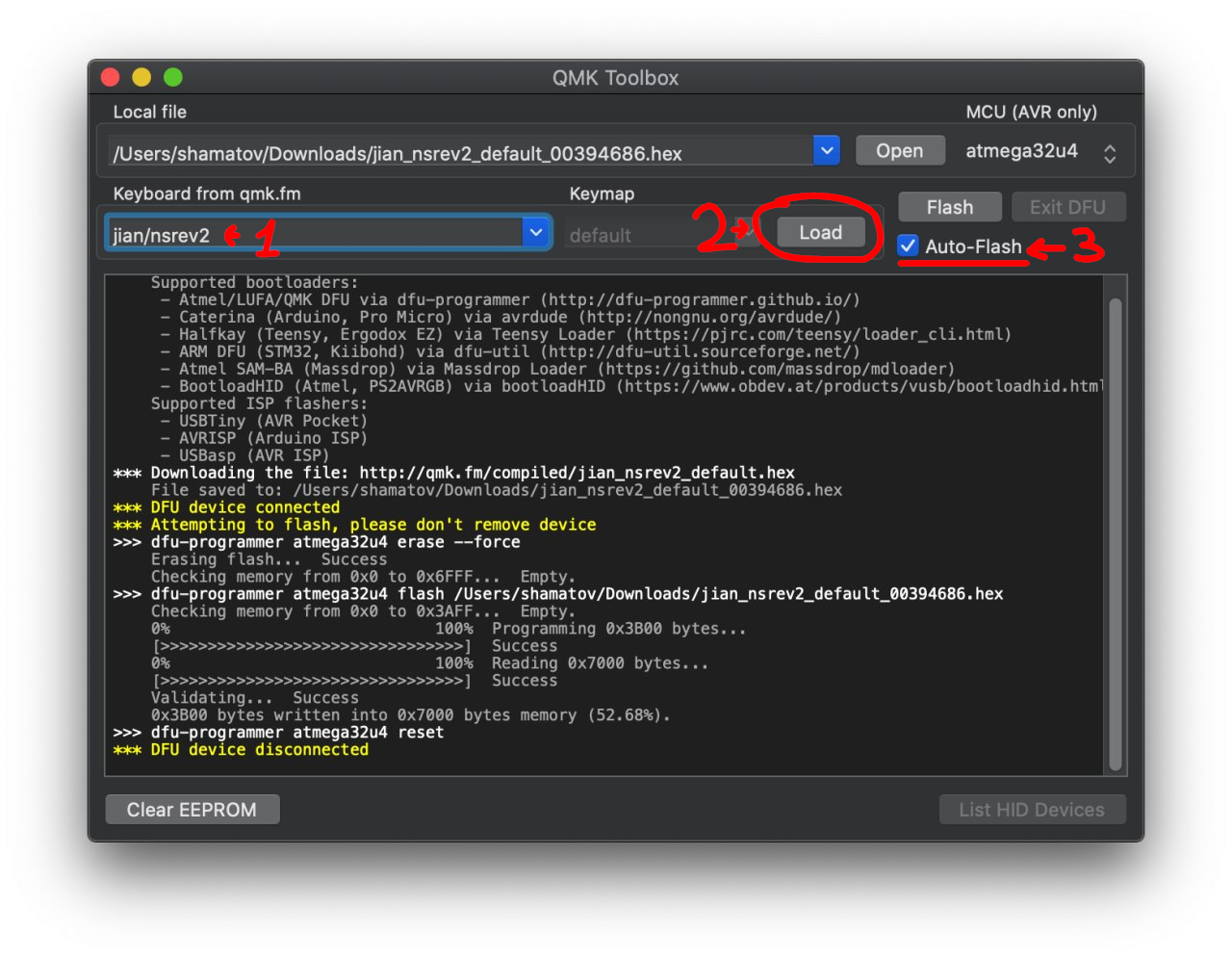
1) Выберите клавиатуру
2) Загрузите файл её прошивки
3) Включите авто прошивк
Подключите клавиатуру к компьютеру
Замкните один раз контакты GND и RST
Теперь клавиатура должна прошиться автоматически
К сожалению, таким способом доступна только актуальная default прошивка, но не via. Для того чтобы получить via прошивку, скачайте один из этих файлов с этой страницы:
* jian_nsrev2_via.hex для несплит клавиатуры
* jian_rev2_via.hex для сплит клавиатуры
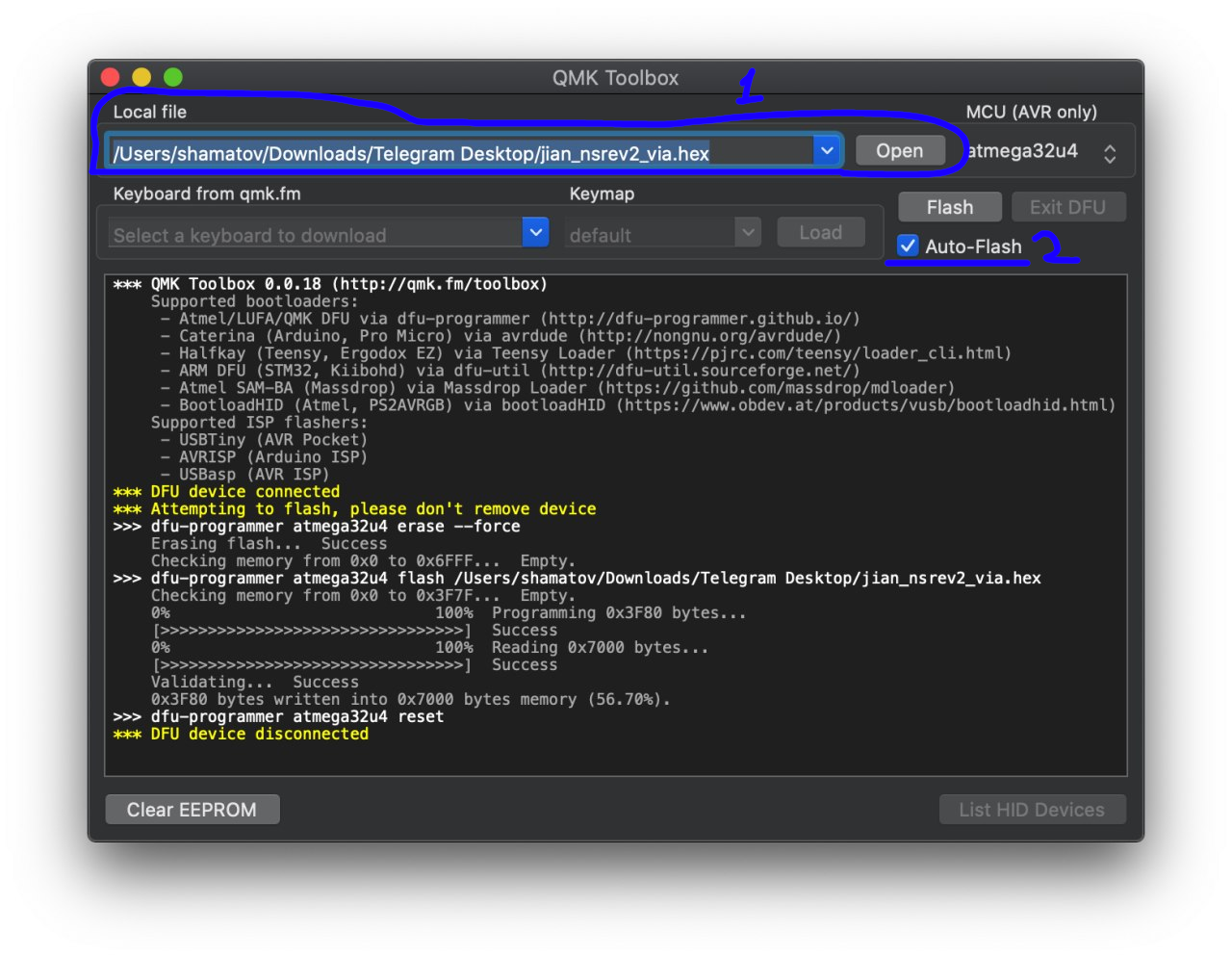
2) Нажмите Auto-Flash
Подключите клавиатуру к компьютеру
Замкните один раз контакты GND и RST
Теперь клавиатура должна прошиться автоматически
Послесловие
В целом, сборка клавиатуры довольно интуитивна. Перечисление всех нюансов выливается в длинную статью, но бояться не стоит. В зависимости от ваших навыков и количества допущенных ошибок, от начала до конца это всё занимает от часа до нескольких вечеров
Вопросы и ответы
Мне задавали вопросы по неясностям в гайде, я хочу перефразировать его, чтобы было понятнее, но пока что я размещу тут эти уточнения в формате вопрос-ответ

— 1. В одном месте контакты для резистора не помечены (выделено красным), для чего он, нужно ли его впаивать?
— Это резистор подтяжки мосфета для подсветки. Там должно быть 4.7кОм. Рядом с ним должна быть иконка с солнышком, но она не поставлена по ошибке
— 2. В гиде не описано, для чего эти контакты для двух резисторов, помеченные значком «инь-ян» (выделено зелёным).
— Иконка с инь-ян это i2c. i2c это протокол для связи половинок, но он больше не дает приемуществ перед serial, который теперь используется по умолчанию и он не требует резисторов, их можно не паять
— То есть, если я правильно понял, в вашем гиде распаян serial вариант, для которого нужен кабель с мини-джеками с тремя контактами. Но если (чисто теоретически) понадобится вариант с i2c, то нужно будет только припаять эти два резистора, но кабель уже будет нужен с четырьмя контактами?
А уже припаянные TRRS разъемы совместимы и с serial и с i2c и их менять не понадобится?
— Да, всё верно
— 3. Если я хочу все сделать по максимуму, in-switch подсветка+ подсветка thumb-cluster клавиш + индикация num/caps/scroll lock, нужно будет впаять по четыре мосфета на каждую сторону (выделено синим)? А если только in-switch подсветка + подсветка thumb-cluster клавиш – то впаять нужно будет только один мосфет на сторону, который вверху слева?
— Да, для идеально ровной подсветки надо 4 мосфета в половину в таком случае. Но лично я глазами не вижу разницы, если не сравниваю две рядом стоящие клавиатуры с 4мя и 1м мосфетом. В свои клавиатуры я не ставлю эти три дополнительных мосфета, т.к. мне жалко компонентов. Если не ставить мосфеты для индикации, то паять надо те компоненты для индикации, что отмечены перечеркнутым солнышком.
И в таком случае, да, надо ставить только левый верхний мосфет
— 4. Резисторы для индикации num/caps/scroll lock – я насчитал по 6 штук на сторону (выделено фиолетовым). Из них нужно будет распаять только три на выбор или нужно все шесть распаивать? Правильно ли я понимаю, что индикация будет только на свитчах, которые ниже этих резисторов?
— Надо распаивать все шесть. Это важно для повышенной яркости индикаторов, когда подсветка уже включена на максимальную яркость
— 5. Для чего эти контакты (выделено желтым)?
— Это контакты SPI, нужны для прошивки загрузчика контроллера. В комплекте контроллеры уже прошиты загрузчиком, так что эти контакты могут понадобиться только в каких-нибудь экстренных ситуациях, не при нормальном использовании
— 6. Хотелось бы больше информации по распайке ws2812b RGB ленты для underglow подсветки – как это выглядит.
— Я сейчас не могу сделать гайд по пайке RGB подсветки, поэтому вставлю картинку из гайда keeb.io. В Jian RGB underglow делается аналогично

— К каким свитчам можно будет привязать индикацию num/caps/scroll lock, только к тем, которые рядом с этими резисторами, или к любым?
— Индикация может работать только на клавишах под большой палец
— А если я, допустим, случайно удалю клавиши reset из раскладки и залью такую прошивку, можно будет потом сделать ресет, замкнув какие-то контакты на плате?— Да, на контроллере надо будет замкнуть gnd+rst